Bieži uzdotie jautājumi par noklusējuma parolēm

Šodienas rakstā Quantrimang apkopos dažus bieži uzdotos jautājumus par noklusējuma parolēm, lai palīdzētu lasītājiem atbildēt uz jautājumiem, kas saistīti ar šo problēmu.

Ja dators atrodas izolētā vidē bez piekļuves internetam, tā atjaunināšana var šķist neiespējama. Par laimi, ir programma, kuru varat izmantot, lai lejupielādētu būtiskus Windows atjauninājumus datorā ar piekļuvi internetam un pēc tam instalētu tos bezsaistes datorā. To sauc par portatīvo atjauninājumu, un nākamajā rakstā tiks parādīts, kā to izmantot.
1. Lejupielādējiet un instalējiet portatīvo atjauninājumu
Lai sāktu darbu, dators ir jāpievieno internetam un jālejupielādē portatīvais atjauninājums kā ZIP fails . Dodieties uz vietu, kur lejupielādējāt ZIP failu, izvelciet to un ievietojiet izvilkto mapi USB, piemēram, zibatmiņas diskā vai ārējā cietajā diskā.
Piezīme . Datoram, kuru mēģināt atjaunināt, ir jābūt tādai pašai Windows versijai, kurai vispirms izmantosit portatīvo atjaunināšanu, lai lejupielādētu atjaunināšanas failus. Tas ir, ja bezsaistes datorā tiek izmantota operētājsistēma Windows 11, arī otrā datorā ir jādarbojas operētājsistēmai Windows 11 .
Pēc tam veiciet dubultklikšķi uz PortUp.exe , lai palaistu atjauninājumu.
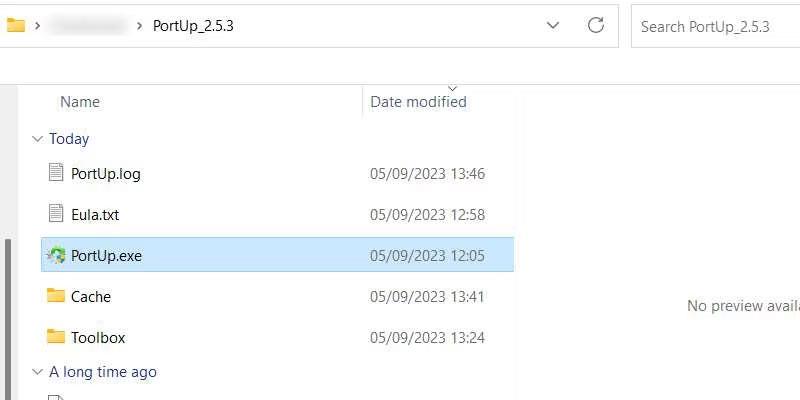
Portup mape
Pēc portatīvā atjaunināšanas palaišanas noklikšķiniet uz Sākt , lai ļautu lietojumprogrammai lejupielādēt tai nepieciešamos failus. Process neaizņem ilgu laiku, un pēc pabeigšanas lietotne tiks pilnībā atvērta.
2. Meklēt atjauninājumu failus
Pēc tam jums būs jālejupielādē Portable Update, lai meklētu nepieciešamos atjaunināšanas failus. Tāpēc noklikšķiniet uz cilnes Meklēt augšpusē un pēc tam noklikšķiniet uz Sākt augšējā labajā stūrī.
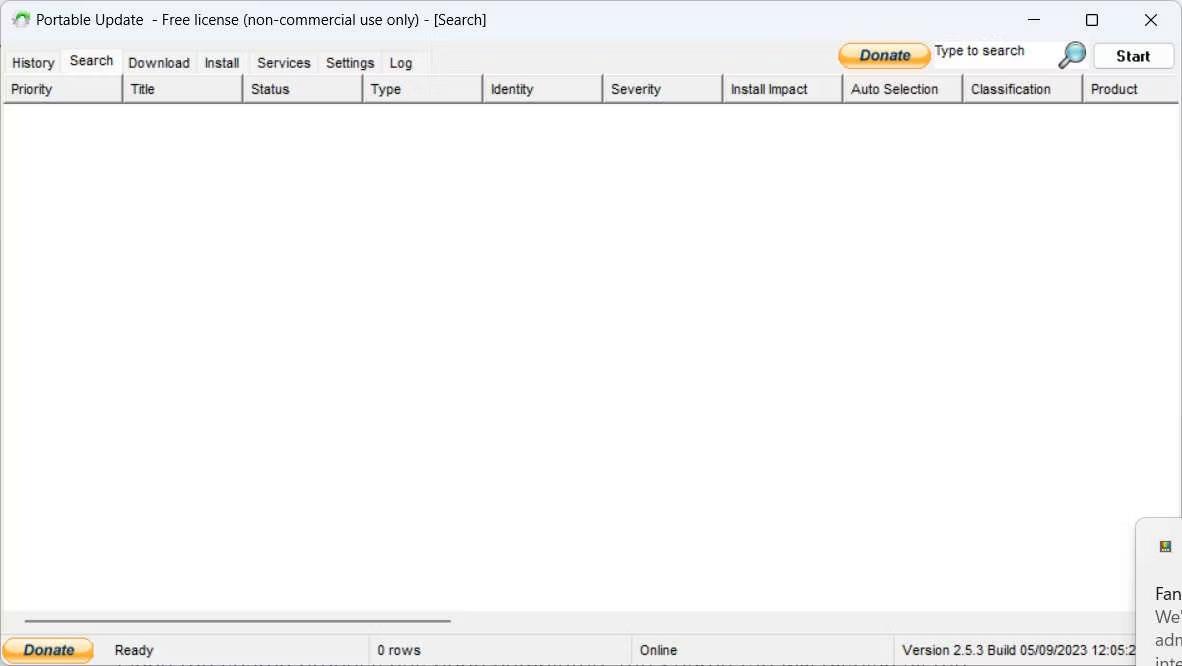
Tukša meklēšanas cilne portatīvajā atjauninājumā
Kad Portable Update pabeidz meklēšanu, tajā tiks parādīti pieejamie Windows atjauninājumi, kurus varat lejupielādēt.
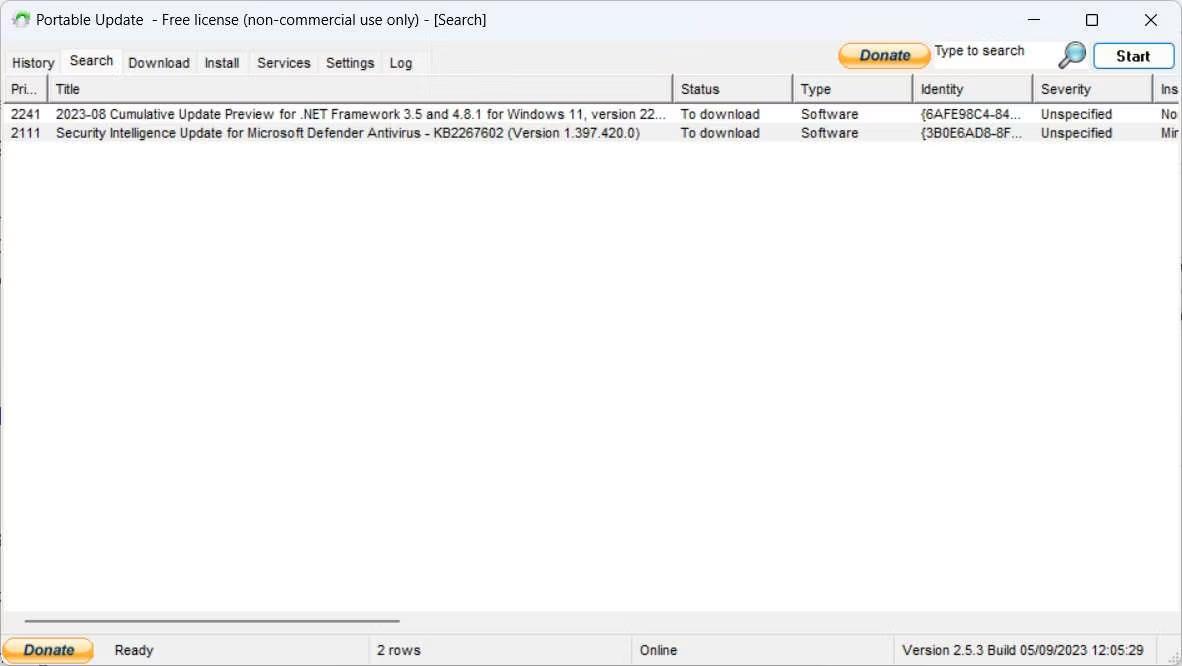
Cilne Meklēt ir aizpildīta portatīvajā atjauninājumā
Tagad, kad zināt, kas ir pieejams, ir pienācis laiks lejupielādēt failus instalēšanai bezsaistē.
3. Lejupielādējiet vajadzīgo Windows atjauninājumu
Lai lejupielādētu failus, augšpusē noklikšķiniet uz cilnes Lejupielādēt , lai skatītu lejupielādējamos failus, kā arī citu informāciju, piemēram, to lielumu un svarīgumu. Noklikšķiniet uz izvēles rūtiņas pa labi no atjauninājuma, kuru vēlaties lejupielādēt (varat atlasīt vairākus atjauninājumus), pēc tam noklikšķiniet uz Sākt ekrāna augšējā labajā stūrī. Atlasot lejupielādējamos failus, pārliecinieties, vai to slejā Statuss ir norādīts Nav instalēts .
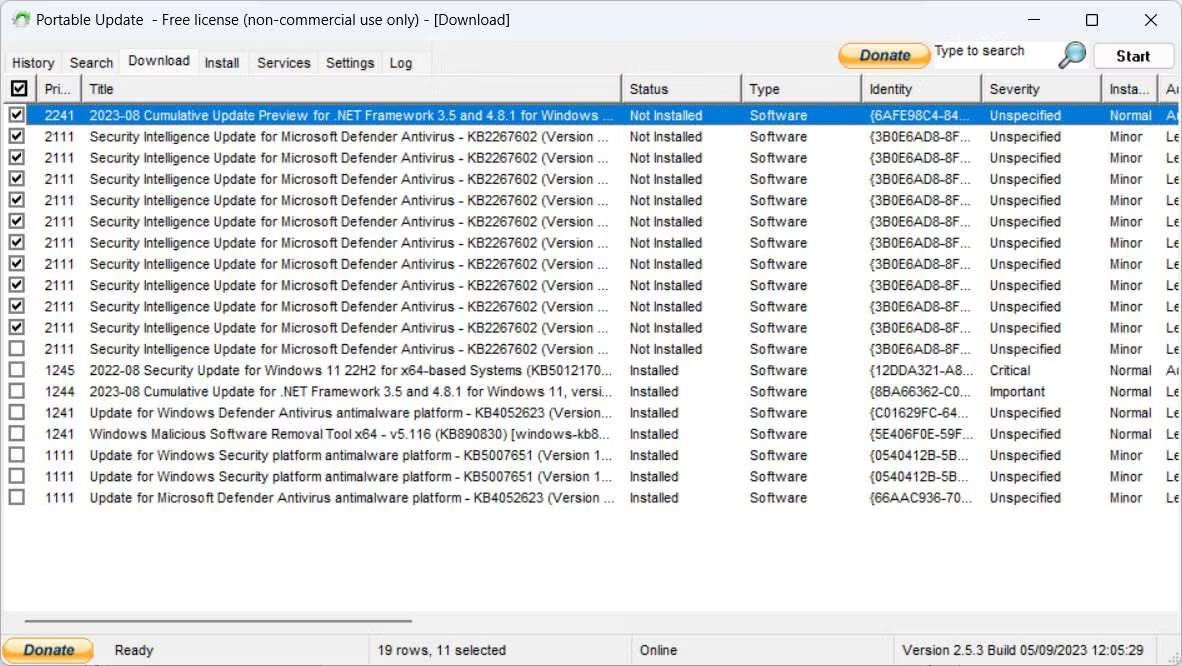
Portatīvā atjaunināšanas cilne Lejupielādēt
Kad lejupielāde ir pabeigta, tā pazudīs no saraksta. Portatīvais atjauninājums ievietos Windows atjaunināšanas failus mapē Cache , kur tie tiks parādīti, mēģinot tos instalēt citā datorā.
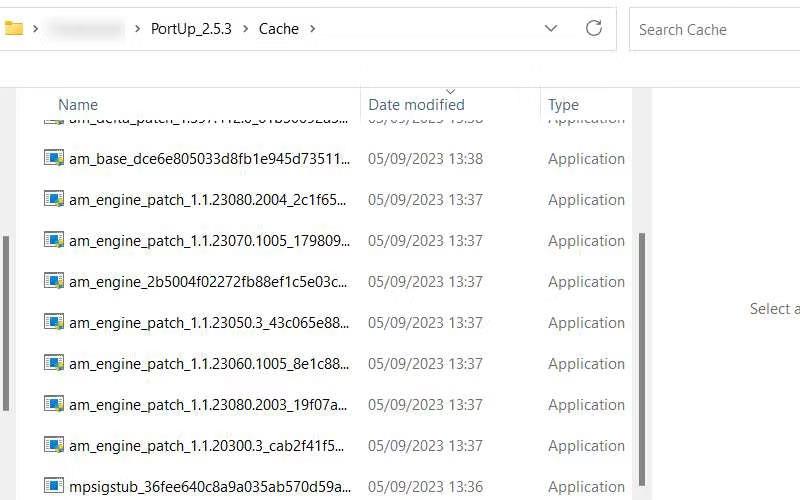
PortUp kešatmiņas mape
Tagad esat gatavs pārsūtīt programmu uz savu bezsaistes datoru.
4. Instalējiet atlasītos Windows atjauninājumus
Noņemiet USB ar portatīvo atjauninājumu, pievienojiet to bezsaistes datoram un palaidiet to. Tagad dodieties uz cilni Instalēt , atlasiet visas lejupielādes, kuras vēlaties instalēt, un pēc tam augšējā labajā stūrī noklikšķiniet uz Sākt . Portable Update pēc tam instalēs atjauninājumus.
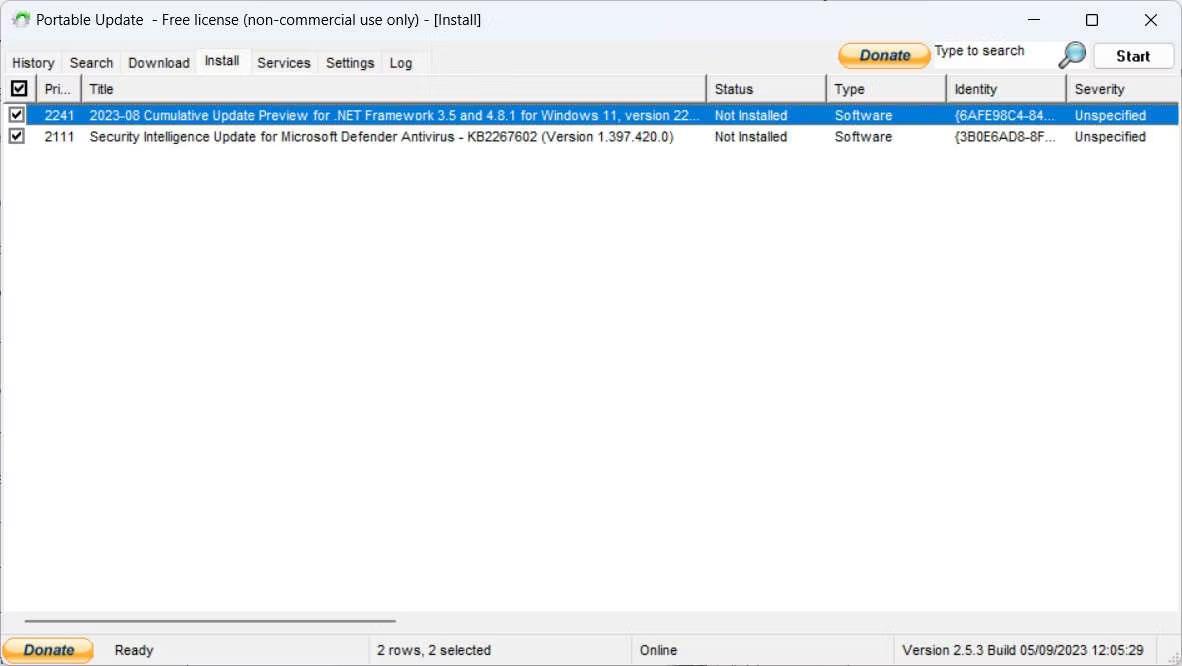
Pārnēsājamā atjauninājuma cilne Instalēšana
Kad portatīvais atjauninājums ir paveicis savu darbu, restartējiet Windows datoru, lai operētājsistēma pabeigtu atjauninājumu instalēšanu savā pusē (kā parasti).
Šodienas rakstā Quantrimang apkopos dažus bieži uzdotos jautājumus par noklusējuma parolēm, lai palīdzētu lasītājiem atbildēt uz jautājumiem, kas saistīti ar šo problēmu.
Jums ir nepieciešams VPN — tas padara dažādas iespējas vienkāršas, un CyberGhost VPN ir viens no labākajiem VPN, ja runa ir par vienkāršību.
Vairāki drošības paraugprakses piemēri ir parādījušies, palielinoties daudzmākoņu vidēm, un ir daži svarīgi soļi, kas būtu jāveic visām organizācijām, izstrādājot savas drošības stratēģijas.
Microsoft operētājsistēmā Windows Vista DreamScene ļāva iestatīt dinamisku fonu datoriem, taču astoņus gadus vēlāk tas joprojām nav pieejams operētājsistēmā Windows 10. Kāpēc šī paraža gadu gaitā ir bijusi atgriešanās pagātnē, un ko mēs varam darīt, lai to mainītu?
Ja vēlamies pieslēgt tīklam divus portatīvos datorus, varam izmantot tīkla kabeli un pēc tam nomainīt abu datoru IP adreses un viss.
Kad Windows parāda kļūdu “Jums nav atļaujas saglabāt šajā vietā”, tas neļaus jums saglabāt failus vajadzīgajās mapēs.
Syslog Server ir svarīga IT administratora arsenāla sastāvdaļa, it īpaši, ja runa ir par notikumu žurnālu pārvaldību centralizētā vietā.
Kļūda 524: iestājās taimauts ir Cloudflare specifisks HTTP statusa kods, kas norāda, ka savienojums ar serveri tika slēgts taimauta dēļ.
Kļūdas kods 0x80070570 ir izplatīts kļūdas ziņojums datoros, klēpjdatoros un planšetdatoros, kuros darbojas operētājsistēma Windows 10. Tomēr tas tiek parādīts arī datoros, kuros darbojas operētājsistēma Windows 8.1, Windows 8, Windows 7 vai vecāka versija.
Nāves zilā ekrāna kļūda BSOD PAGE_FAULT_IN_NONPAGED_AREA vai STOP 0x00000050 ir kļūda, kas bieži rodas pēc aparatūras ierīces draivera instalēšanas vai pēc jaunas programmatūras instalēšanas vai atjaunināšanas, un dažos gadījumos kļūdas cēlonis ir bojāts NTFS nodalījums.








